Windows Updateは、Windowsシステムに関する多くの既知の問題を解決することが知られていますが、システムの既存の構造やファイルを混乱させ、新しい問題を引き起こすことがあります。そのようなケースの1つは、次のエラーです。
Mfplat.dllがWindows10にありません
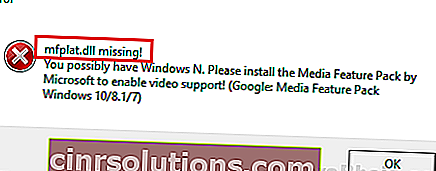
このエラーは、グラフィックを多用するゲームやPLEXなどのアプリケーションをプレイしようとするとポップアップします。.dllファイルはアプリケーションにとって重要であるため、これ以上使用することはできません。
原因
Mfplat.dllファイルはMediaFeaturePackの一部です。このファイルは、それを使用するアプリケーションによってもインストールされますが、それは規則ではありません。システムにファイルがなく、アプリケーションもそれをインストールしない場合、エラーが発生します。
この問題の難しい部分は、問題の原因となったWindows Updateをロールバックするだけでは、原因が解決しないことです。
解決策1] Media FeaturePackを手動でインストールします
Windows 10 Nバージョンには、Windows Media Playerが付属していません(デフォルト)。したがって、WindowsUpdateはMediaFeature Packをインストールしません。または、他のバージョンでインストールされている場合でも、不足しているMfplat.dllファイルのために再インストールする必要があります。
これは、Windows 10NおよびWindows10KNのメディア機能パックのリストです。それに応じて選択してください。システムで実行されている現在の累積的な更新に従ってMediaFeaturePackをダウンロードする場合。
注:– Windows 10バージョンを見つけるには、Windowsキー+ Rを同時に押して実行を開きます。次に、winverと入力して、[OK]をクリックします。
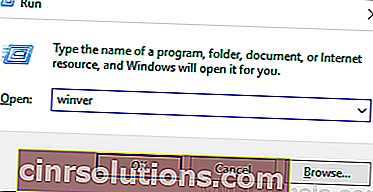
別の方法:–検索Windows10の検索ボックスでWindowsの機能をオンまたはオフにします。
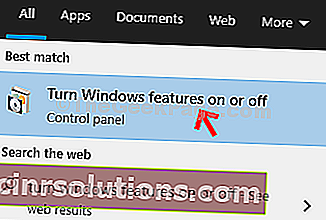
次に、[メディア機能の確認]オプションを選択し、[ OK ]をクリックします。
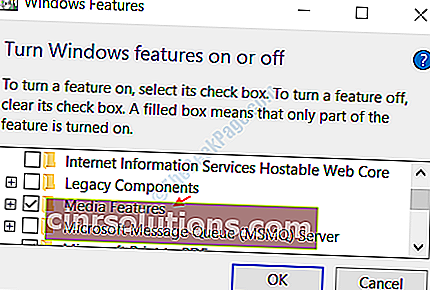
解決策2]昇格したコマンドプロンプトからのメディア再生を有効にする
1] Windowsの検索バーでコマンドプロンプトを検索し、アイコンを右クリックします。[管理者として実行]を選択します。
2]次のコマンドを入力し、Enterキーを押して実行します。
dism / online / enable-feature / featurename:MediaPlayback
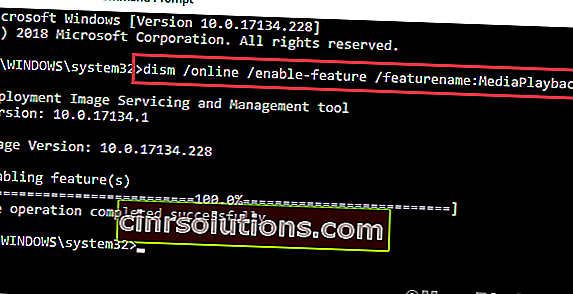
3]コマンドプロンプトを終了し、システムを再起動します。
別の解決策は、windows.oldディレクトリからmfplat.dllのコピーを抽出することですが、オペレーティングシステムであるWindows 10 Nにファイルがない場合は、役に立ちません。さらに、Media Feature Pack全体をソリューション1にインストールしたので、問題は解決したはずです。
追加の回避策
トラブルシューティングを続行する前に、次の準備手順を試してください。
1] Windowsの更新:Windowsを更新する手順は次のとおりです。
2] Windows 10タスクバー検索で回復を検索し、システムの復元に進みます。
問題が発生した場合は、以下の解決策を1つずつ進めてください。